
J下載器 是一個用 Java 編寫的免費下載管理器,適用於 Linux、Windows 和 Mac OS X。 該管理器允許用戶輕鬆啟動、停止、暫停和停止下載,它也有帶寬限制。
另一方面 在其所具有的特性範圍內 這個下載管理器我們可以強調以下幾點:d並行下載多個文件、通過多個連接下載、解密 RSDF、CCF 和 DLC 文件容器 下載視頻和 Mp3:Youtube、Vimeo、clipfish、自動提取器(包括密碼搜索列表)。
除此之外 我們可以添加第三方創建的獨立插件其中最受歡迎的是 anticapcha 插件,使用它我們可以避免輸入驗證碼才能從需要它的服務器下載。
如何在Linux上安裝Jdownlader?
首先他們必須事先安裝java,由於 Jdownlader 是用 Java 編寫的,因此我們非常有必要安裝它才能在我們的系統上運行。
為了在我們的系統中安裝這個管理器,我們必須首先從他們的官方網站下載他們為我們提供的安裝程序,您可以 從此鏈接下載.
之後立馬 我們打開一個終端並將自己定位到保存安裝程序的文件夾, 最常見的文件夾是“下載”。 然後我們繼續執行安裝程序,因為64位或32位系統的安裝程序存在,文件命名法發生了變化,但是 使用以下命令安裝它 無論您下載的是哪一個:
sudo sh JD*.sh
我們現在要做的就是通過在每個窗口旁邊給出來繼續安裝,因為如果您想要進行自定義安裝,則必須在單擊“下一步”之前出現的每個窗口中進行相關設置。
最後,它只會下載必要的文件並完成安裝,當關閉安裝程序時,Jdownlader 將打開,或者我們通常可以在 Internet 部分的應用程序菜單中找到它。
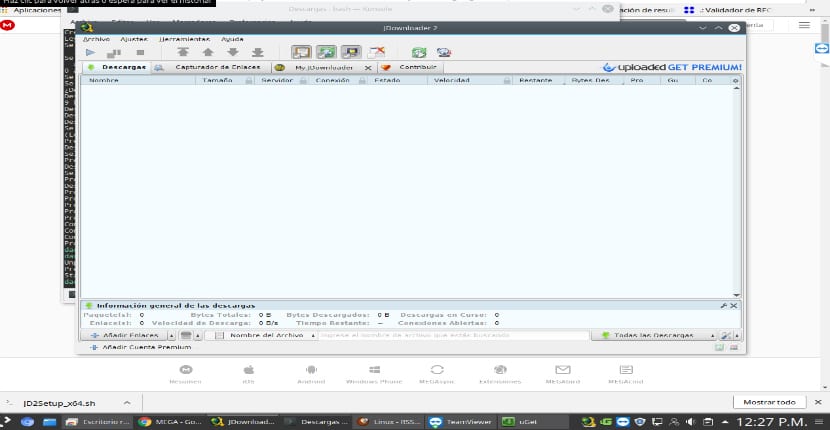
Jdownlader支持從許多直接下載網站下載, 就我而言,我找到的教程或系統託管在 Mega 或 Torrent 上,它們很少可以從同一站點或其他服務器獲得。
還有 Google Chrome 擴展程序,我們可以用它來補充我們的管理器, 安裝擴展的鏈接 在我們的瀏覽器中是這樣的,我不知道它是否存在於 Firefox 或 Opera 中,因為目前我不會出於個人使用的原因處理這些瀏覽器。
如何使用Jdownloader?
我們必須做的第一件事是 轉到我們在菜單欄和選項中找到的設置,它將打開一個像這樣的窗口:

我們可以在此處根據需要配置管理器,在第一部分中和我們找到通用設置, 我們可以在其中更改保存下載的默認文件夾,我們編輯可以同時進行的下載數量, Jdownloader 用於下載的帶寬,如果我們正在下載相同的文件,請啟用或禁用在執行 Jdownloader 以及鏈接抓取器時自動啟動下載的選項。
在重連的第二部分 在這裡我們將編輯設置, 在這裡我們可以創建一個腳本和一個宏,它們將負責執行我們分配給它的任務, 例如,要斷開我們的連接以獲得新的 IP 或更新 IP,這是為了某些服務器允許通過 IP 進行某些下載,此處的設置在很大程度上取決於您的互聯網服務器以及調製解調器或路由器。
在連接管理器部分,如果我們想使用代理,這裡我們可以為其添加數據。
在下一節中 帳戶管理器是從Jdownloader支持的服務器添加我們的高級帳戶這樣一來,您所做的下載就不會像免費用戶一樣完成,並且您可以充分利用您的帳戶,儘管今天您可以通過 Mega 或 MediaFire 找到幾乎所有內容。
以下部分更加可定制,因此我們找到了調度程序、自動關閉下載、編輯 Jdownloader 界面等內容。
好吧,這就是我的全部內容,希望您覺得它有用。
對於“弓箭手”:
yaourt -S jdownloader2
Java,不用了,謝謝。
不存在萬無一失的系統或方法。
我同時使用 Firefox 和 Yandex 瀏覽器 (Chromium),並且兩者都有插件。
我已經安裝了它,但是好文章,這是一個好程序
您好!
它對我來說非常有效,所以非常感謝您的教程:)
您好!
謝謝,但沒有必要使用 sudo,事實上最好不要使用。
我對註冊不感興趣,我是從谷歌來到這裡的,但我在使用 sudo 時遇到了很多問題,所以我想分享我的經驗。
問候。
我同意最後的評論。 使用 sudo 讓我很頭疼。
非常感謝,您的所有步驟都完美無缺
沒什麼可看的愛情……
$ chmod 755 ./下載/JDSetup_x64.sh
$ sudo ./下載/JDSetup_x64.sh
如果它們有 32 位版本,請更改為 JDSetup_x32.sh
沒問題。
多麼棒的文章啊!!!非常感謝! :D
非常感謝您的教程。 第一次就完美工作。